Jak korzystać z aplikacji odinstalowującej ADB
Opublikowany: 2022-08-27
Miliony użytkowników na całym świecie preferują smartfony, zwłaszcza telefony z systemem Android, ze względu na ich niesamowite funkcje. Wraz z postępem w systemie Android wymyślają wbudowane funkcje i aplikacje, które mogą być bardzo pomocne dla użytkowników smartfonów. W dzisiejszych czasach prawie każdy telefon marki Android jest ładowany takimi aplikacjami. Jednak chociaż niektóre z tych aplikacji są przydatne, inne są zwykle niechciane i zajmują dużo miejsca. Dlatego usunięcie tych aplikacji staje się koniecznością, ale większość z tych telefonów komórkowych nie ma funkcji usuwania takich aplikacji. Tutaj przydaje się funkcja odinstalowywania aplikacji ADB, a nasz przewodnik pomoże Ci dokładnie zrozumieć to narzędzie i jak można go używać na urządzeniu do usuwania niechcianych aplikacji i plików. Jeśli masz ten sam problem i szukasz skutecznych sposobów na usunięcie tych aplikacji, kontynuuj czytanie naszego przewodnika, aby dowiedzieć się o poleceniu odinstalowywania ADB.

Zawartość
- Jak korzystać z aplikacji odinstalowującej ADB
- Krok 1: Włącz opcje programisty na urządzeniu z Androidem
- Krok 2: Włącz debugowanie USB
- Krok 3: Pobierz narzędzia platformy
- Krok 4: Znajdź nazwę pakietu aplikacji do odinstalowania
- Krok 5: Odinstaluj aplikację
Jak korzystać z aplikacji odinstalowującej ADB
Android Debug Bridge, znany również jako ADB, to narzędzie wiersza polecenia, które pomaga w komunikacji z urządzeniem. Funkcja ADB umożliwia użytkownikowi instalowanie, odinstalowywanie i debugowanie aplikacji na urządzeniu. ADB umożliwia podłączenie smartfona do komputera lub laptopa przez USB lub Bluetooth w celu przesyłania danych lub wykonywania innych funkcji. Pozwala także użytkownikowi na wykonywanie poleceń na telefonie komórkowym za pośrednictwem systemu. Będąc częścią zestawu Android Software Development Kit, ADB zawiera zestaw kodów, których można używać do wykonywania określonych poleceń. Jednym z takich poleceń jest ADB odinstalować, co pozwala użytkownikom usunąć aplikacje systemowe, które nie są potrzebne.
- Zanim użyjesz ADB do usunięcia aplikacji z urządzenia, musisz najpierw zainstalować go w swoim systemie. Możesz sprawdzić nasz przewodnik Jak zainstalować ADB (Android Debug Bridge) w systemie Windows 10, aby to zrobić.
- Po zainstalowaniu narzędzia wykonaj poniższe czynności, które pomogą Ci odinstalować system lub aplikację z telefonu.
Poniższe metody działają na wszystkich telefonach z Androidem, w tym Samsung, Nokia, LG, Oppo, OnePlus, Vivo, Huawei, Realme i innych.
Uwaga : Przed wykonaniem tych metod upewnij się, że nie używasz nieświadomie polecenia odinstalowania ADB w aplikacjach systemowych. Niektóre aplikacje systemowe są niezbędne do działania urządzenia. Dlatego poznaj przeznaczenie aplikacji przed jej odinstalowaniem.
Krok 1: Włącz opcje programisty na urządzeniu z Androidem
Funkcja odinstalowywania aplikacji ADB może być używana na smartfonie do usuwania wstępnie zainstalowanych aplikacji lub aplikacji systemowych, ale wcześniej musisz włączyć opcje programistyczne na swoim urządzeniu z Androidem. Poniższe kroki pomogą Ci włączyć opcję:
Uwaga : smartfony nie mają tych samych opcji ustawień. Różnią się one w zależności od producenta, więc przed zmianą należy sprawdzić prawidłowe ustawienia. Poniższe kroki zostały wykonane na Vivo 1920.
1. Stuknij ikonę Ustawienia na smartfonie, aby ją otworzyć.
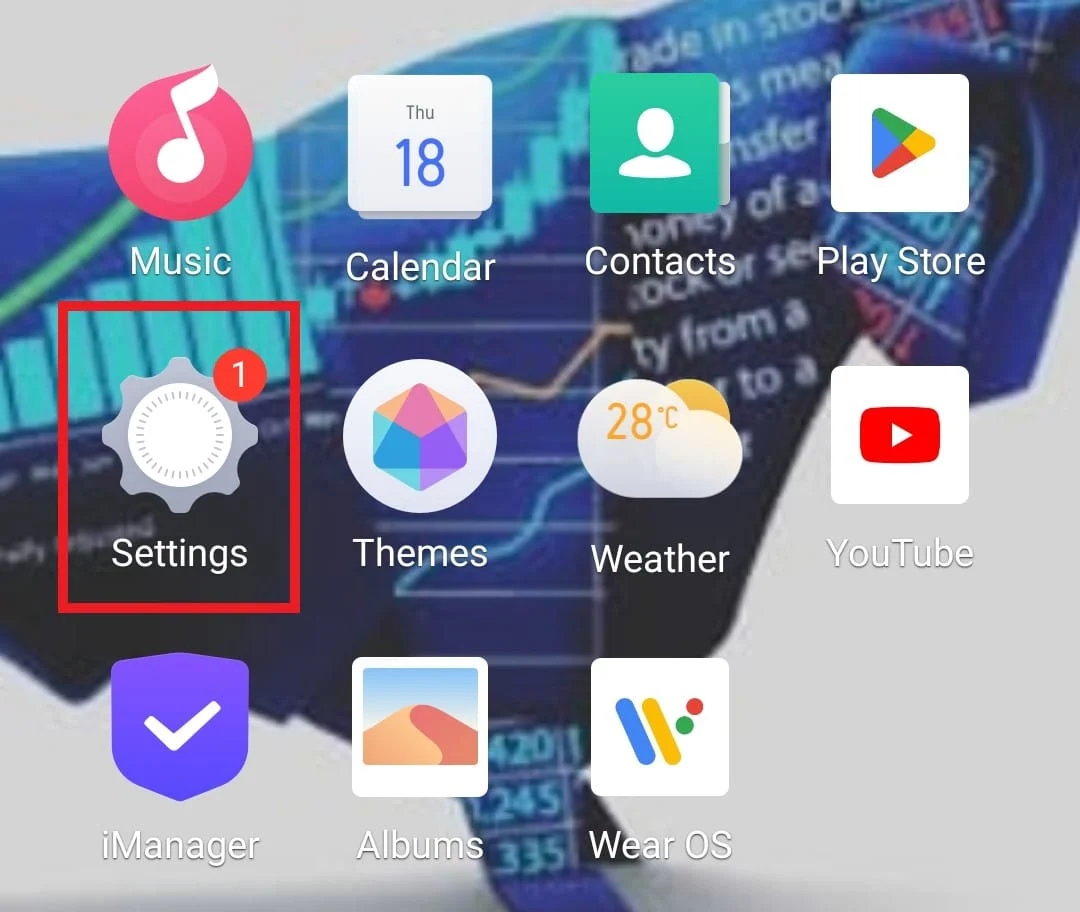
2. Wybierz Zarządzanie systemem w Ustawieniach .
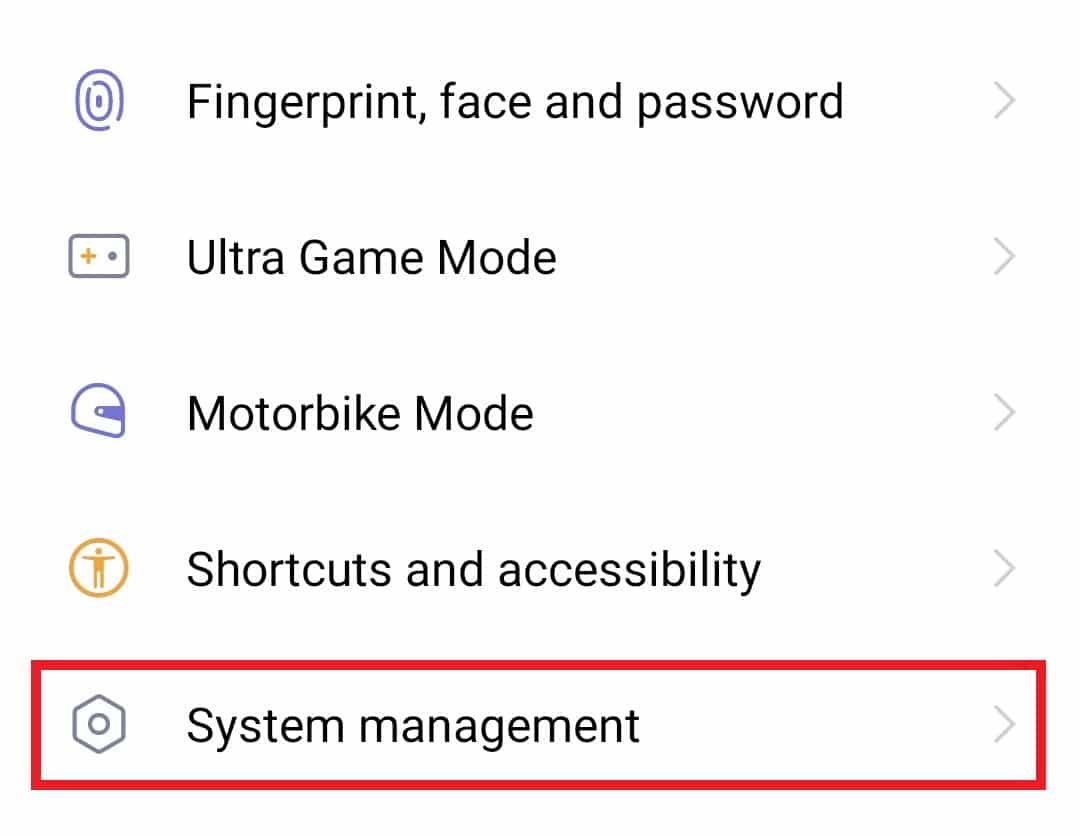
3. Teraz dotknij O telefonie w nim.
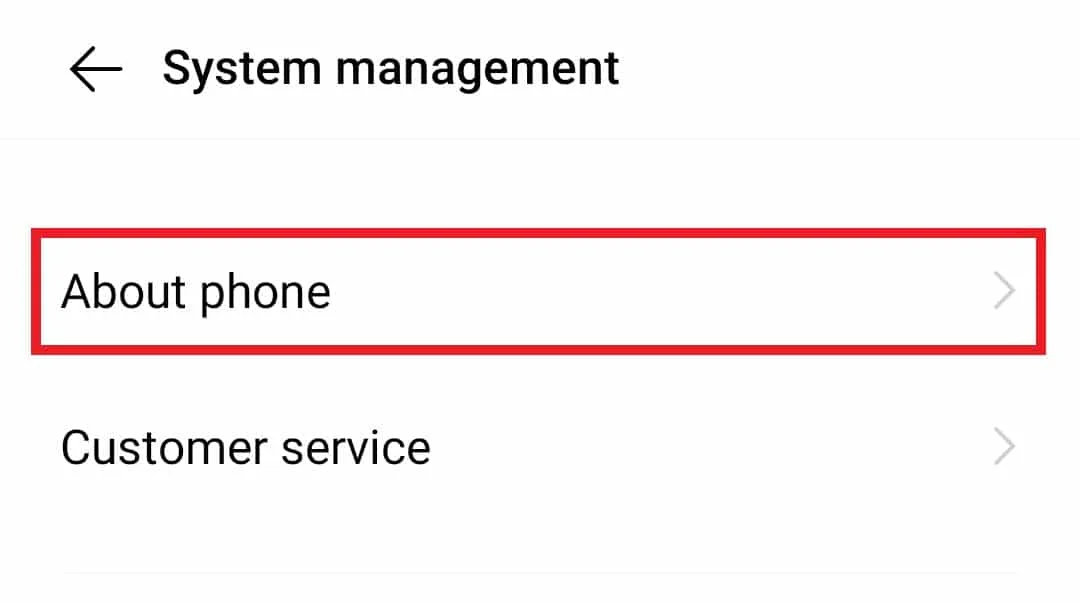
4. Następnie dotknij około 7 razy opcji Wersja oprogramowania w urządzeniu.
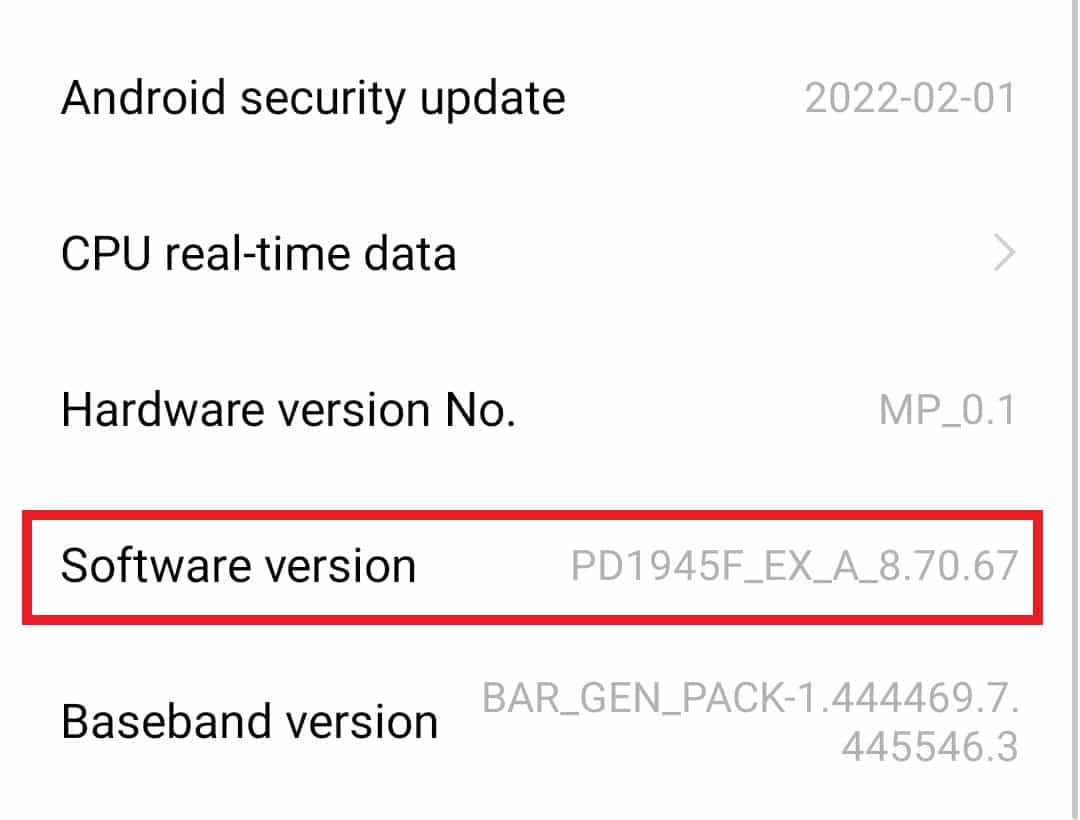
Wykonanie tych kroków spowoduje włączenie opcji programisty na Twoim urządzeniu, które pomogą Ci w odinstalowaniu aplikacji systemowych.
Krok 2: Włącz debugowanie USB
Po włączeniu opcji programisty dla telefonu możesz teraz włączyć debugowanie USB, aby zainicjować akcję usuwania aplikacji ADB, ponieważ pomaga to w użyciu poleceń Android Debug Bridge.
1. Na telefonie z Androidem otwórz aplikację Ustawienia .
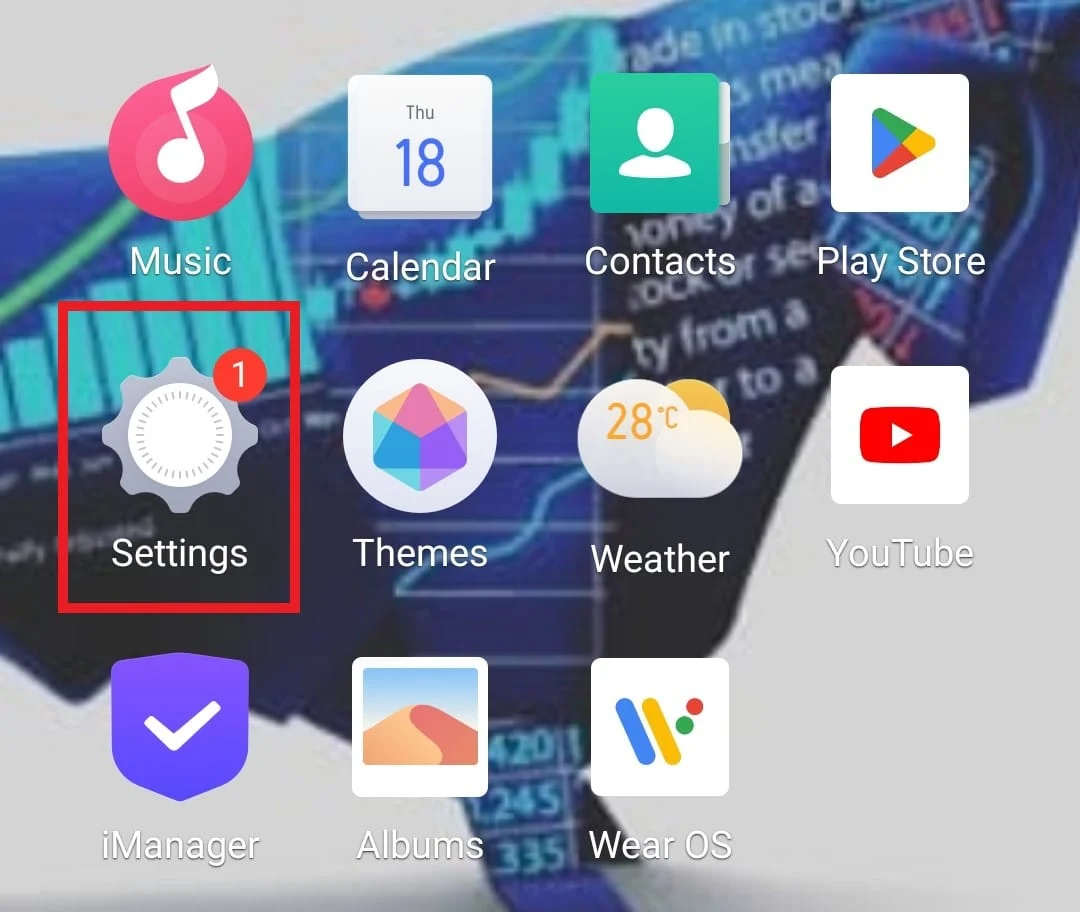
2. Znajdź Zarządzanie systemem i dotknij go, aby otworzyć.
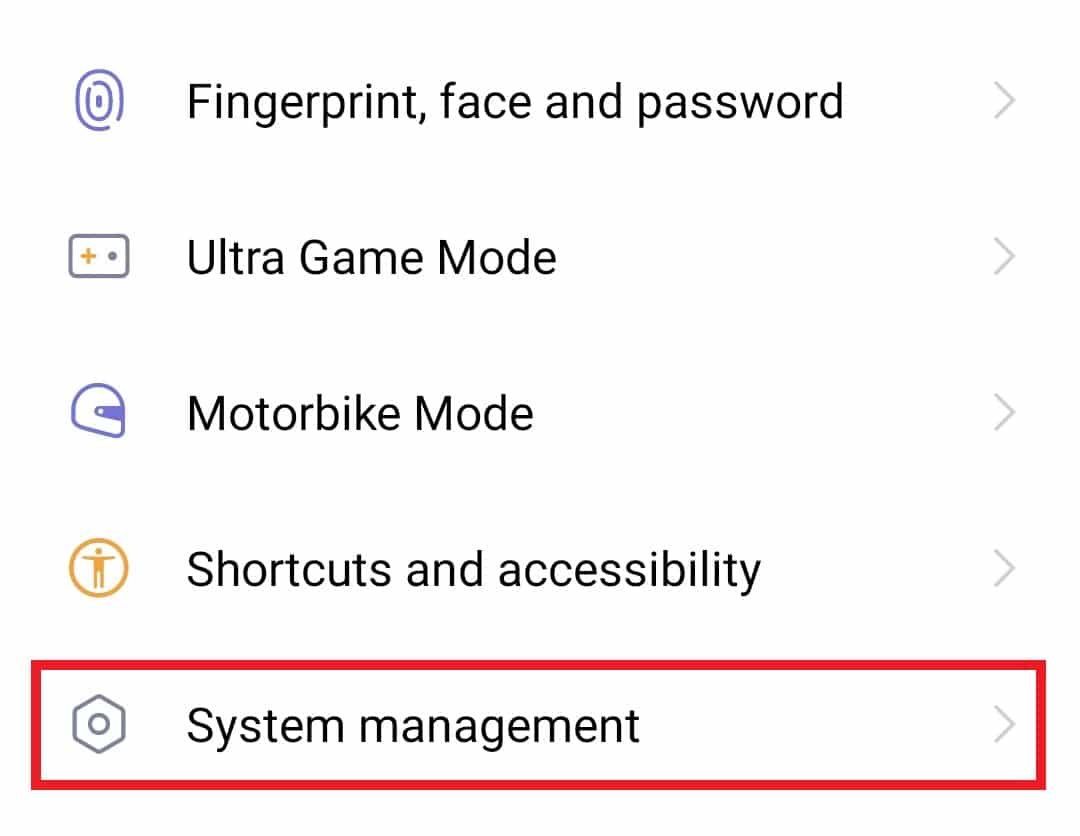
3. Przewiń w dół i dotknij opcji programisty w nim.
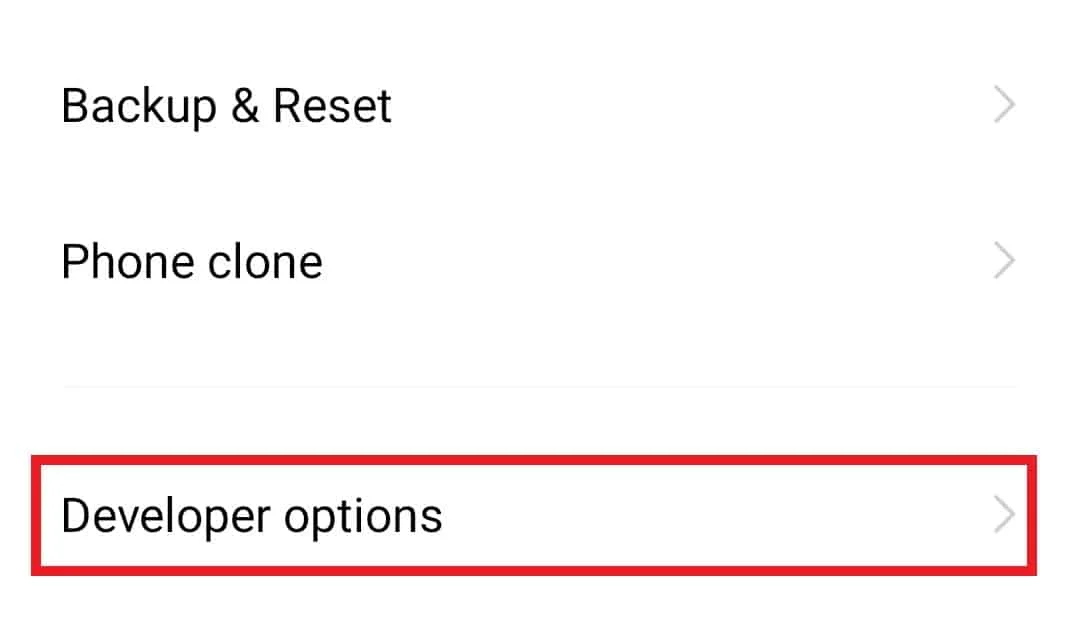

4. Włącz debugowanie USB .
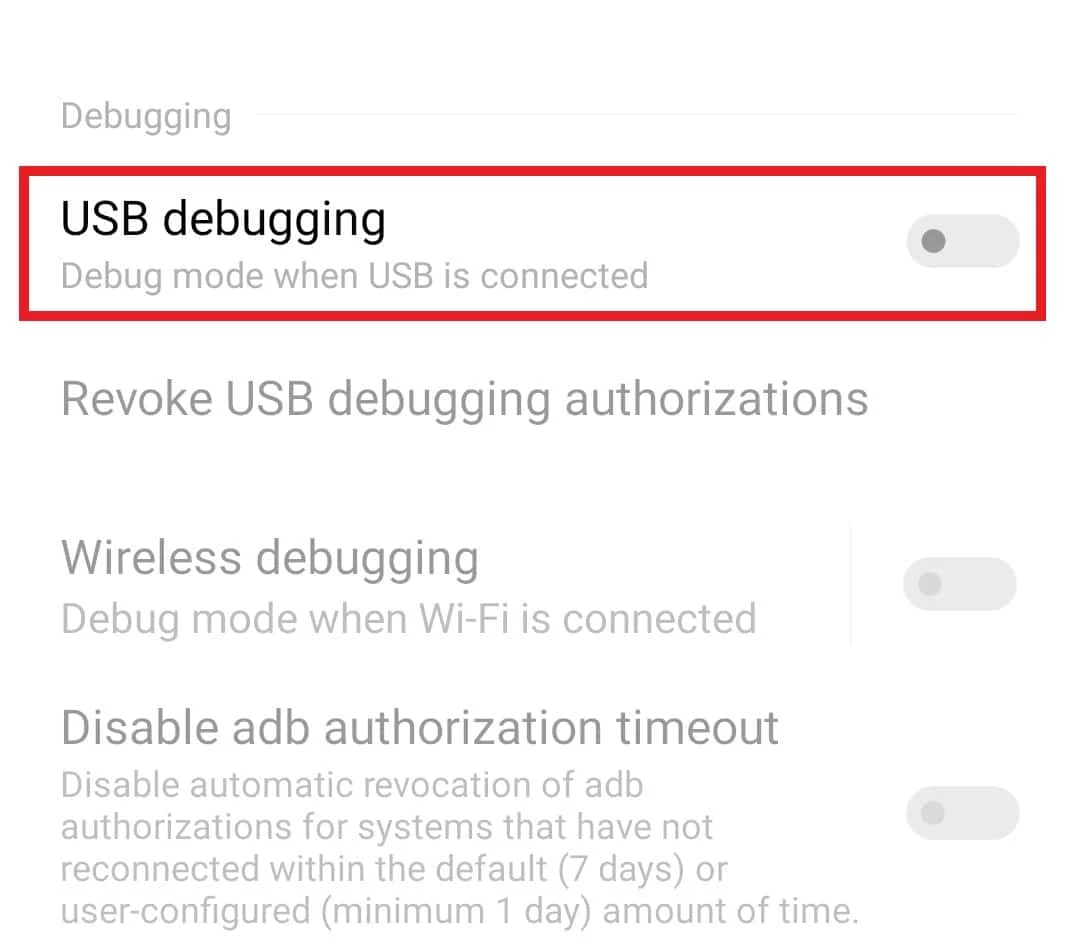
Przeczytaj także: Jak zainstalować ADB (Android Debug Bridge) w systemie Windows 10
Krok 3: Pobierz narzędzia platformy
Kolejną metodą z rzędu dla użytkowników systemu Windows jest pobranie narzędzi platformy na komputer. Te narzędzia platformy, takie jak ADB i Fastboot, wykonują funkcje, takie jak debugowanie plików pakietu aplikacji Android, opracowywanie, analizowanie i wiele innych. Odwiedź stronę pobierania Android Studio , a następnie przewiń w dół do sekcji Tylko narzędzia wiersza poleceń i pobierz narzędzie dla systemu Windows.
Uwaga : Ta metoda jest przeznaczona tylko dla użytkowników systemu Windows.
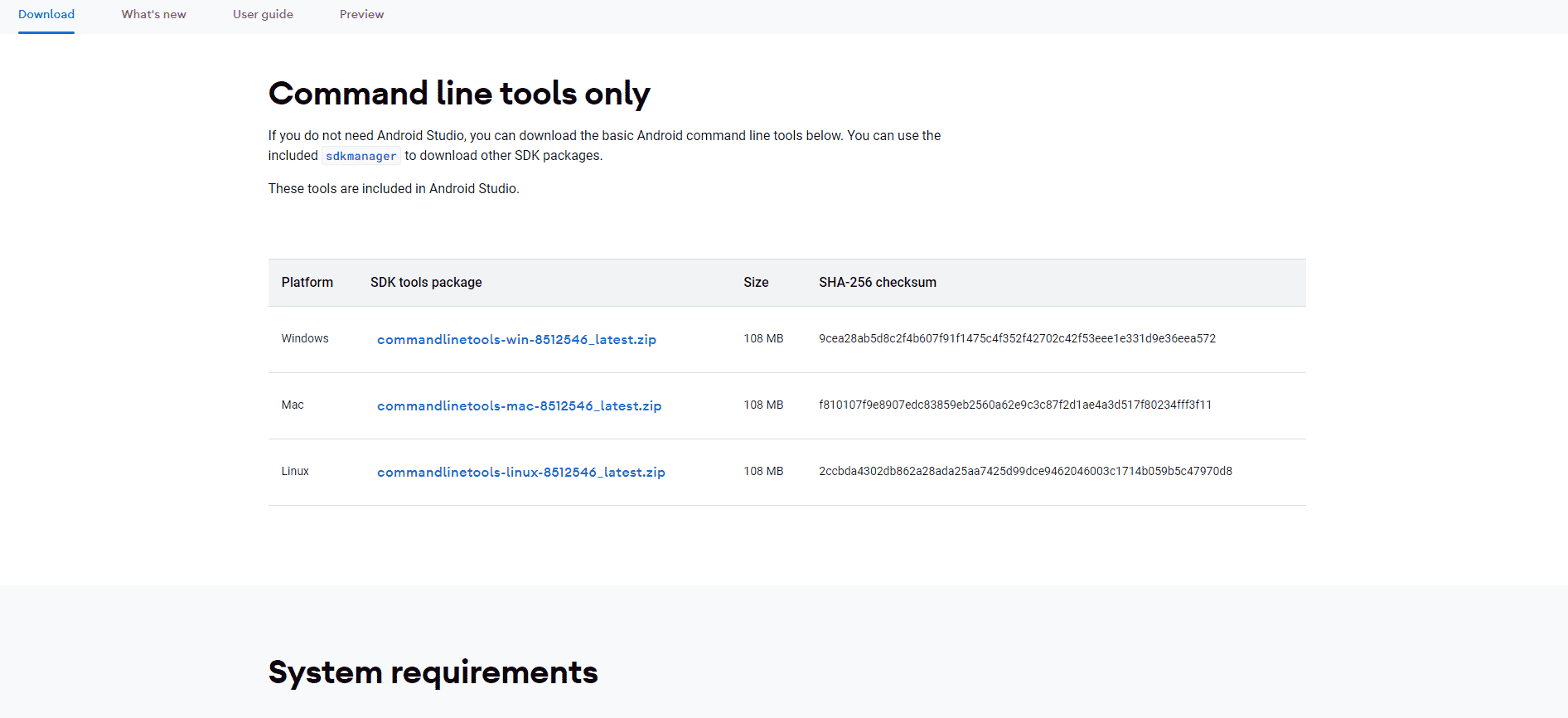
Krok 4: Znajdź nazwę pakietu aplikacji do odinstalowania
Teraz, gdy narzędzia platformy ADB zostały pobrane do twojego systemu, nadszedł czas, aby znaleźć nazwę pakietu aplikacji dla akcji odinstalowywania aplikacji ADB. Aby to zrobić, zlokalizuj katalog ADB i wykonaj czynności podane poniżej:
1. W lokalizacji narzędzi platformy przytrzymaj klawisz Shift i kliknij prawym przyciskiem myszy, aby otworzyć okno poleceń .
2. Teraz w oknie wiersza polecenia wpisz polecenie powłoki adb i naciśnij klawisz Enter .
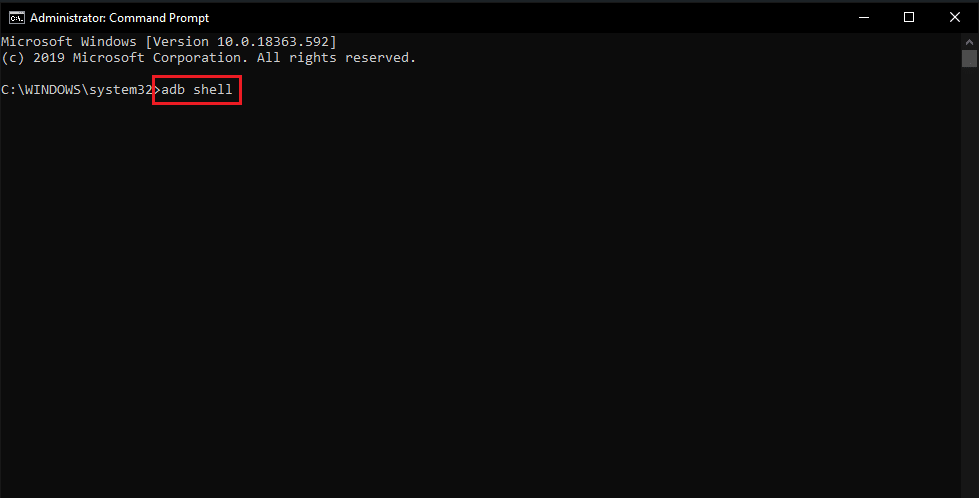
3. Następnie wykonaj polecenie pm list packages i skopiuj nazwę pakietu aplikacji, którą chcesz odinstalować.
4. Użyj aplikacji Package Name Viewer 2.0, aby znaleźć nazwę aplikacji do odinstalowania.
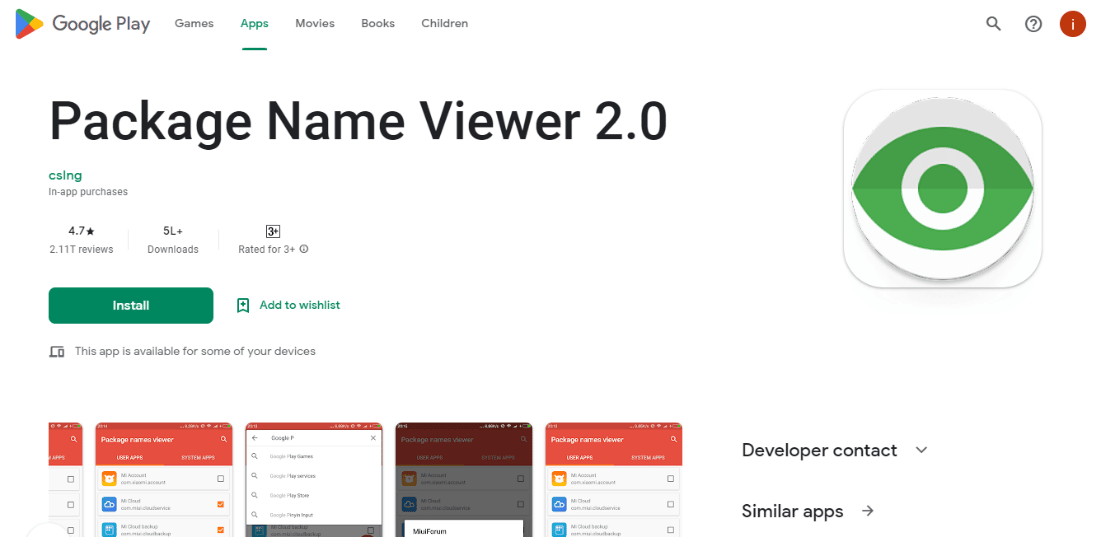
5. Wybierz aplikację w aplikacji Package Name Viewer 2.0 , aby wyświetlić nazwę pakietu.
Przeczytaj także: Jak zmienić ustawienia USB w Androidzie 6.0
Krok 5: Odinstaluj aplikację
Po wykonaniu wszystkich powyższych metod, nadszedł czas na przetworzenie polecenia odinstalowania ADB w oknie wiersza polecenia.
Uwaga : Zastąp nazwę pakietu w poleceniu nazwą pakietu aplikacji znalezioną w metodzie 4.
1. W oknie wiersza polecenia powłoki adb wpisz pm uninstall –k –user 0 nazwa pakietu .
2. Po przetworzeniu polecenia na końcu ekranu pojawi się komunikat Sukces .
Jak wspomniano powyżej, możesz odinstalować aplikację za pomocą narzędzia platformy ADB, ale ważne jest, aby ponownie rozważyć swoje działania, ponieważ wstępnie zainstalowane aplikacje mogą mieć ogromne znaczenie dla Twojego urządzenia, a ich usunięcie może spowodować problemy w smartfonie. Możesz ponownie zainstalować aplikację za pomocą nazwy pakietu. Aby dowiedzieć się więcej o plikach APK i pobrać je z naszego przewodnika Jak zainstalować APK za pomocą poleceń ADB.
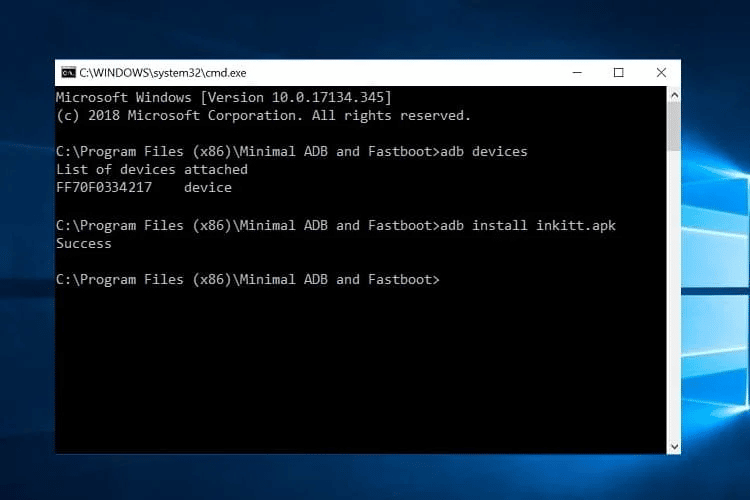
Często zadawane pytania (FAQ)
Q1. Czy używanie ADB jest bezpieczne?
Odp. Tak , ADB to bardzo bezpieczne narzędzie do używania na urządzeniu z Androidem. Należy jednak użyć ADB do wprowadzania zmian, o których są świadomi, lub w przypadku odinstalowywania aplikacji, które nie są wymagane i nie są ważne dla urządzenia.
Q2. Jak mogę sprawdzić, czy ADB działa?
Odp. Możesz sprawdzić działanie ADB, podłączając telefon komórkowy do komputera za pomocą kabla USB. Po uruchomieniu polecenia urządzeń ADB możesz uzyskać listę podłączonych urządzeń z numerem seryjnym , potwierdzając, że ADB działa.
Q3. Jakie funkcje można obsługiwać za pomocą ADB?
Odp. Za pomocą ADB możesz wykonywać różne funkcje, takie jak zdalne sterowanie urządzeniem , przesyłanie plików , dublowanie ekranu itp.
Q4. Czy mogę ponownie zainstalować aplikacje za pomocą ADB?
Odp. Tak , możesz ponownie zainstalować aplikacje, które zostały usunięte za pomocą ADB za pomocą polecenia, adb shellpm install –istniejąca nazwa pakietu w oknie wiersza polecenia powłoki adb.
P5. Czy mogę używać aplikacji innych niż ADB do odinstalowywania aplikacji?
Odp. Tak , aplikacje innych firm, takie jak ADB AppControl i Fastboot Tools , mogą być używane do odinstalowywania aplikacji, jeśli masz problemy z zrobieniem tego samego w oknie powłoki poleceń ADB.
Zalecana:
- Jak trwale usunąć konto Indeed?
- Napraw błąd Sklepu Google Play Sprawdzanie aktualizacji
- Jak ominąć nieautoryzowany komunikat urządzenia ADB
- Napraw Nie można zamontować TWRP pamięci masowej na Androidzie
Podsumowując, można śmiało powiedzieć, że ADB rzeczywiście ratuje życie, jeśli chodzi o odinstalowywanie niechcianych aplikacji z urządzenia z Androidem. Mamy nadzieję, że nasz przewodnik pomógł ci w tym z łatwością dzięki obsłudze pięciu metod, które wspólnie pomagają w wykonywaniu czynności odinstalowywania aplikacji ADB na smartfonie. Daj nam znać o swoim doświadczeniu i podziel się nim w sekcji komentarzy poniżej. Możesz również zostawić swoje pytania lub cenne sugestie do przeczytania poniżej.
